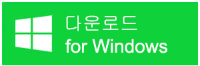하드 드라이브에서 데이터가 예기치 않게 손실되었을 때 어떻게 해야 할까요? 이 문서를 통해 4가지 방법에 대해 자세히 알아보고, 가장 간편하고 유용한 방법을 선택하여 하드 드라이브 데이터를 복구하세요.
"새 컴퓨터를 구매한 후, 이전 컴퓨터의 하드 드라이브를 분리하여 일부 중요한 데이터를 새 컴퓨터로 이동시킨 다음, 이전 하드 드라이브를 다시 연결하고 포맷했습니다. 그러나 오늘, 새 컴퓨터로 이전되지 않은 일부 중요한 데이터를 발견했고, 다시 그 이전 하드 드라이브를 찾아보니 모든 데이터가 삭제되었습니다. 하드 드라이브에서 데이터를 복구할 수 있는 기회가 있을까요? 몇 가지 간단한 하드 드라이브 데이터 복구 방법에 대해 알고 싶습니다."
하드 드라이브 데이터 복구의 4가지 방법
하드 드라이브는 컴퓨터 데이터를 저장하는 중요한 매체입니다. SSD와 구별하기 위해 기계식 하드 드라이브 또는 전통적인 하드 드라이브라고도 부릅니다. 하드 드라이브는 일반적으로 높은 내구성과 기능성을 갖추고 있지만, 포맷, 시스템 충돌, 물리적 결함 등의 원인으로 인해 데이터 손실이 발생할 수 있습니다. 그렇다면, 하드 드라이브 데이터를 어떻게 복구해야 할까요? 이 문서에서는 가장 효과적인 4가지 방법을 제시하여 가능한 빨리 하드 드라이브 데이터를 복구할 수 있도록 도와드리겠습니다.
방법 1: CMD를 사용하여 숨겨진 데이터 검색하기
일부 상황에서 하드 드라이브의 데이터를 찾을 수 없는 이유는 단지 숨겨져 있을 수도 있습니다. 따라서 하드 드라이브 데이터 손실 문제가 발생한 경우, 먼저 데이터가 숨겨져 있는지 여부를 확인해야 합니다. 여기서는 CMD를 사용하여 가능한 숨겨진 하드 드라이브 데이터를 표시하는 방법을 상세히 안내드리겠습니다:
- Windows+S 키를 눌러 검색 창을 열고, "cmd"를 입력한 후 관리자 권한으로 실행을 선택합니다.
- 명령 프롬프트 창에 attrib -h -r -s /s /d F:*.*을 입력하고 Enter 키를 누르세요. 여기서 주의해야 할 점은 명령어에서 F는 파일이 위치한 드라이브를 나타내며, 다른 드라이브 코드로 대체할 수 있다는 것입니다.

방법 2: CHKDSK 도구를 사용하여 디스크를 복구합니다.
CHKDSK 도구는 하드 드라이브의 현재 상태를 확인하는 명령줄 도구로, 파일을 검사하고 손실된 데이터를 복구하는 데 사용할 수 있어 하드 드라이브 데이터의 복구를 수행할 수 있습니다.
- 검색 창을 열고 "cmd"를 입력한 후 관리자 권한으로 실행을 선택합니다.
- 명령 프롬프트 창에 chkdsk E: /f /r /x를 입력하고 Enter 키를 누릅니다.
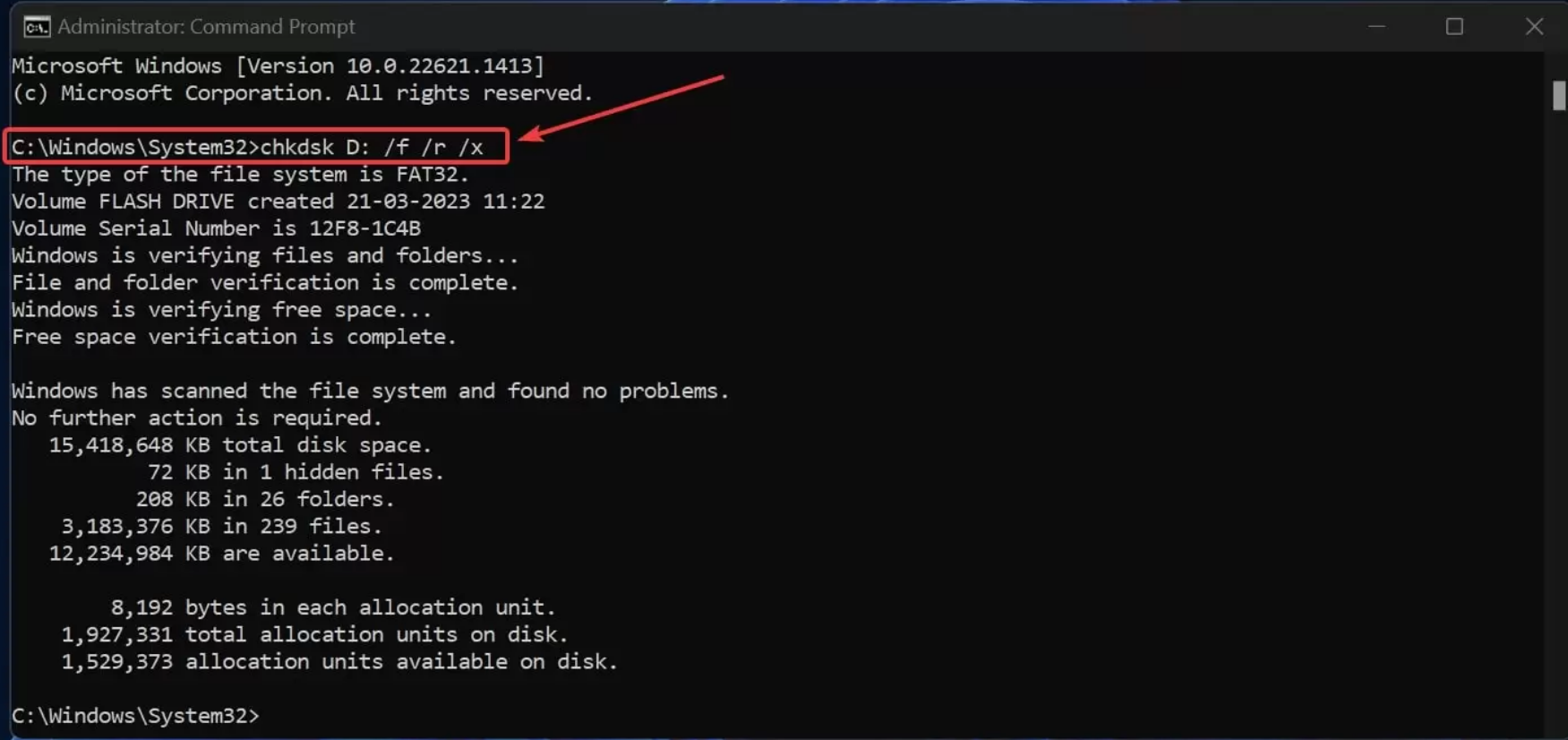
방법 3: 전문 데이터 복구 소프트웨어를 사용하여 하드 드라이브 데이터를 복구합니다.
위의 방법들은 모두 명령줄을 사용하므로 명령줄에 익숙하지 않은 경우 불편할 수 있습니다. 더 사용하기 쉽고 하드 드라이브 데이터 복구 성공률이 높은 소프트웨어가 있을까요? 그 답은 확실합니다. 그것은 Bitwar Data Recovery입니다. 해당 소프트웨어에 대해 자세히 알아보기 위해 다음 내용을 참고하실 수 있습니다:
- 더 좋은 호환성. Windows 11/10/8/7 및 Windows Server 등 다양한 운영 체제를 지원합니다.
- 보다 넓은 적용 범위. 내부 및 외부 하드 드라이브(HDD 및 SSD 포함)에서 하드 드라이브 데이터를 복구할 수 있습니다.
- 다양한 유형의 데이터 복구 가능. 200개 이상의 데이터 유형을 스캔하고 MS Office 문서, 비디오, 오디오 등을 복구할 수 있습니다.
- 하드 드라이브 데이터 복구 효과가 좋습니다. 하드 드라이브에서 손실된 데이터를 성공적으로 복구할 수 있는 성공률이 매우 높으며, 복구 후에는 원래의 이름, 형식 및 디렉토리를 유지할 수 있습니다.
이 웹 사이트에서 Bitwar Data Recovery 무료 다운로드: https://www.mop.kr/data-recovery-software
이제 아래 버튼을 클릭하여 빠른 무료 하드 드라이브 데이터 복구를 즐기십시오!
- Bitwar Data Recovery를 실행하고 주요 화면에서 데이터 손실이 발생한 원본 하드 드라이브를 선택하고 "다음" 버튼을 클릭합니다.
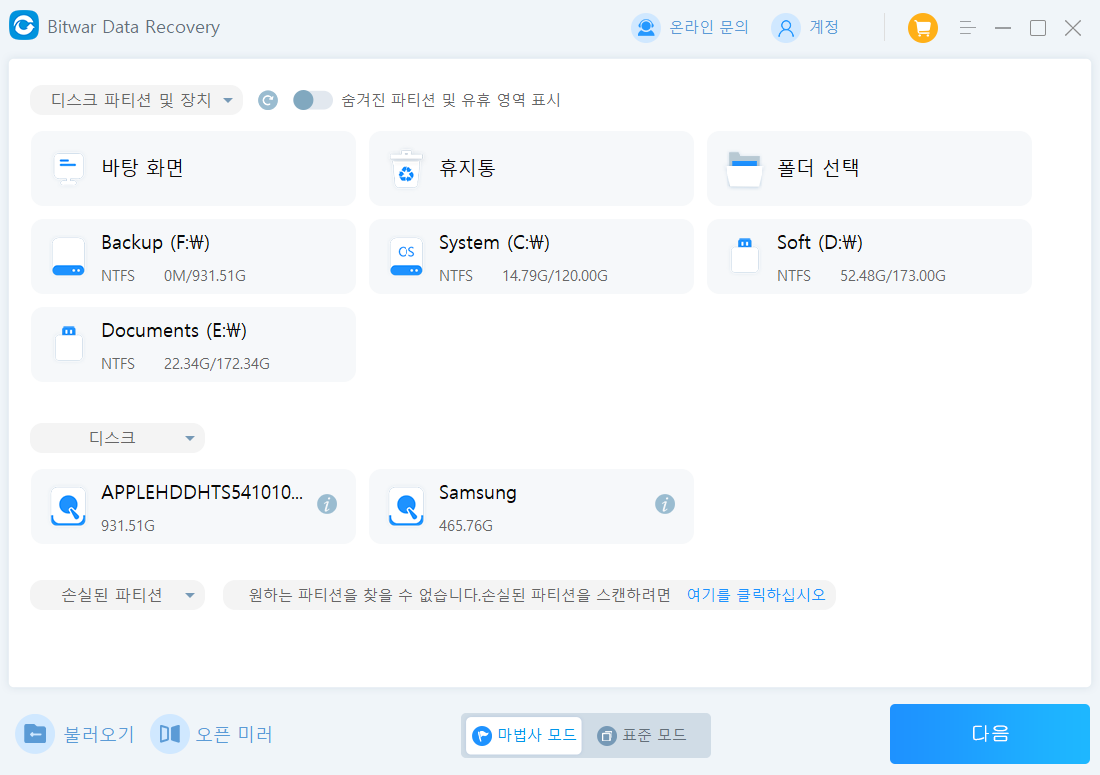
- 소프트웨어가 하드 드라이브에 대해 빠른 스캔과 깊은 스캔을 순차적으로 실행하여 모든 손실된 데이터를 찾을 수 있도록 합니다.
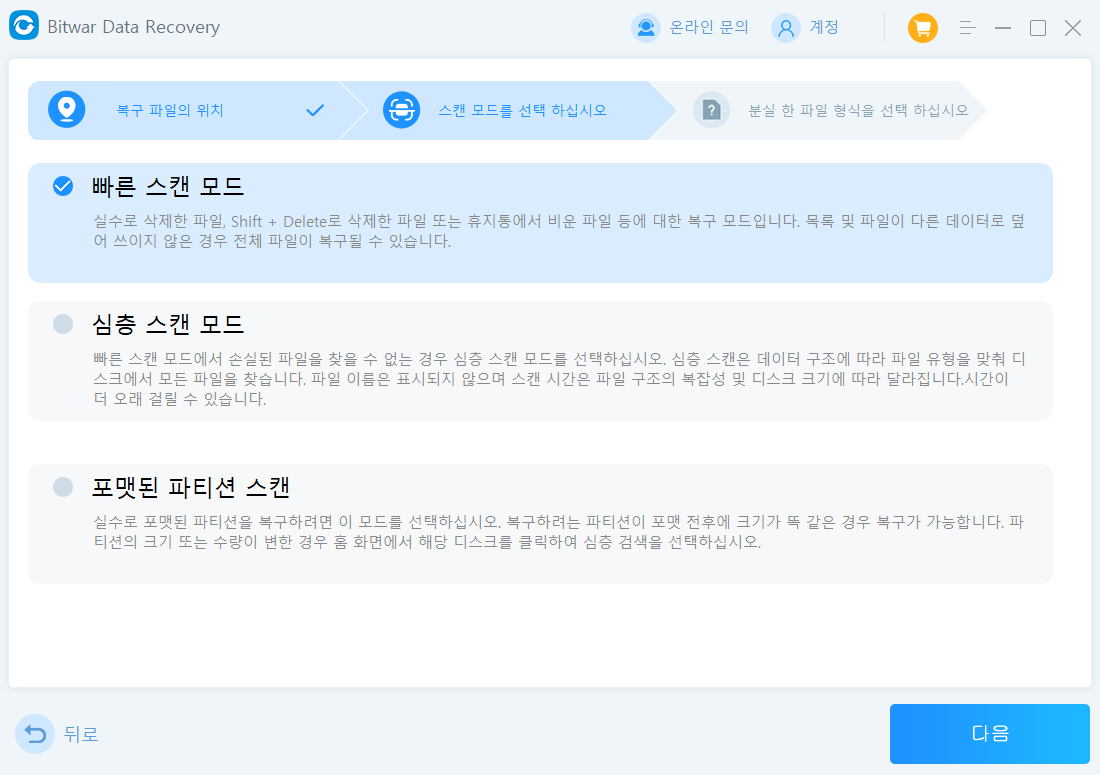
복구해야 할 하드 드라이브 데이터를 선택하고 "파일 복구 X개" 버튼을 클릭합니다.
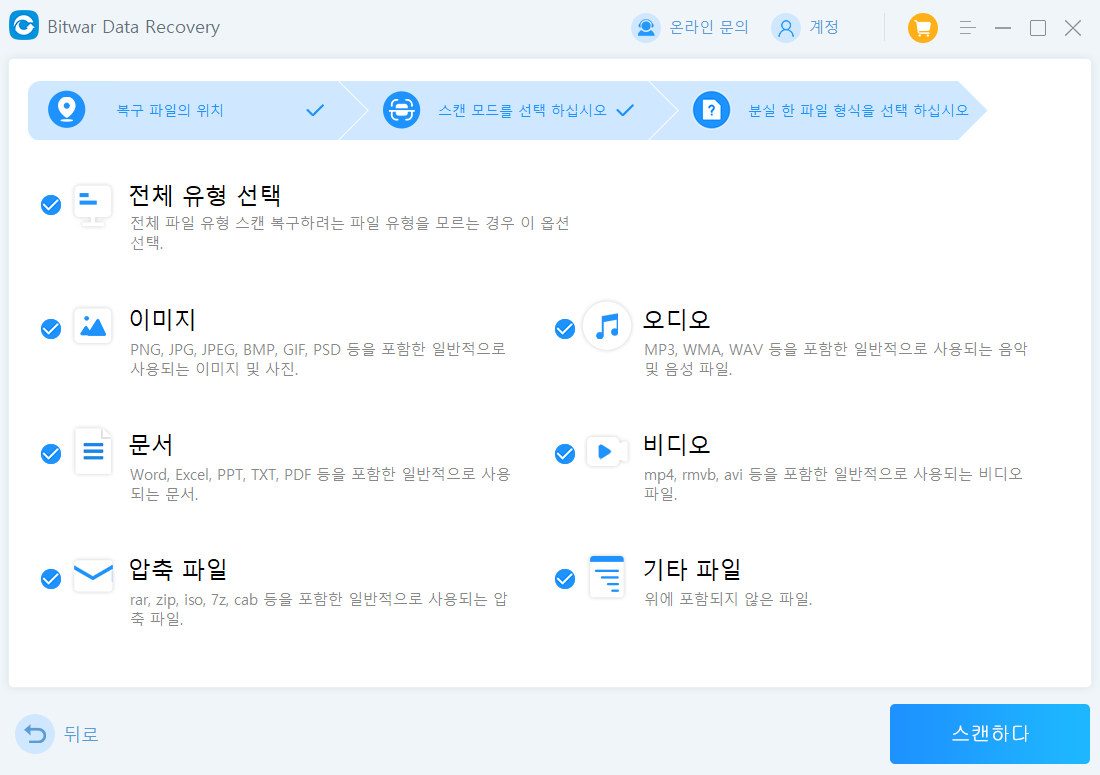
부팅할 수 없는 하드 드라이브에서 데이터를 복구하는 방법은 무엇인가요?
위의 4가지 방법은 정상적으로 부팅할 수 있는 하드 드라이브에만 적용됩니다. 하드 드라이브가 정상적으로 부팅되지 않는 경우 하드 드라이브 케이스(하드 드라이브 외장 케이스)를 사용해 볼 수 있습니다. 이는 내부에 하드 드라이브를 수용하고 전원을 공급하는 컴퓨터 장치로, 외부에는 USB, FireWire, 병렬 포트, eSATA 등의 데이터 인터페이스를 제공하여 컴퓨터에 연결할 수 있습니다.
- 적합한 하드 드라이브 외장 케이스를 선택하고 구매한 후 컴퓨터에 연결하고 정상적인 외장 저장 장치로 인식되는지 확인합니다.
- 컴퓨터 상의 데이터를 복사하고 하드 드라이브에서 데이터를 복구합니다.
'PC 고장' 카테고리의 다른 글
| 노트북을 켜서 검은 화면을 어떻게 해야 합니까? (0) | 2024.04.08 |
|---|---|
| D 슬롯을 읽을 수 없는 문제를 해결하는 방법 (1) | 2024.04.07 |
| Windows 컴퓨터에서 하드 디스크 파일이 보이지 않는 것을 어떻게 복구합니까? (0) | 2024.03.25 |
| 익스플로러의 빠른 저장 및 취소를 해결하는 간단한 방법 (0) | 2024.03.21 |
| 어떻게 파일을 복사할 때 외부 하드디스크가 얼어버리는 것을 복구합니까? (0) | 2024.03.21 |